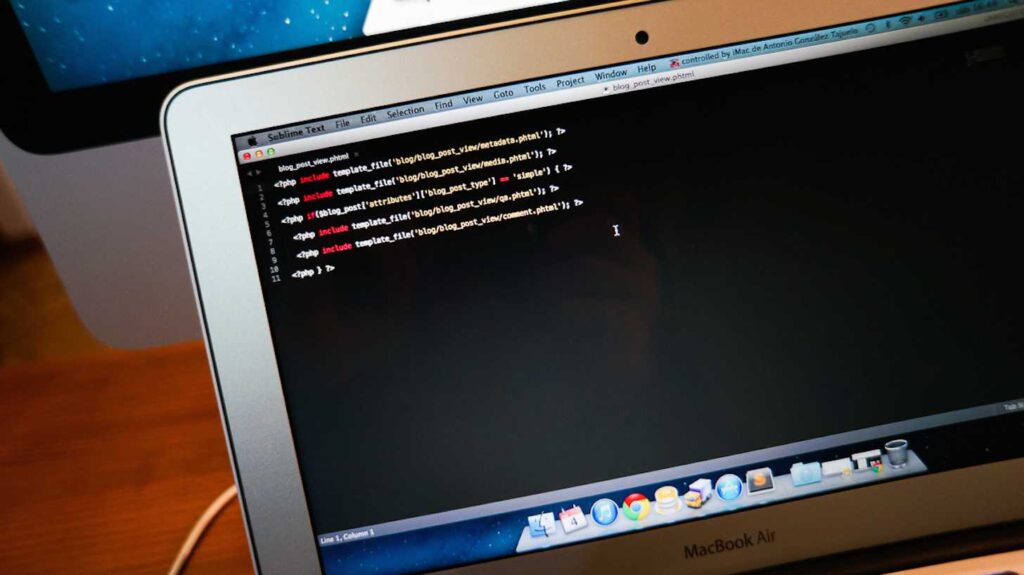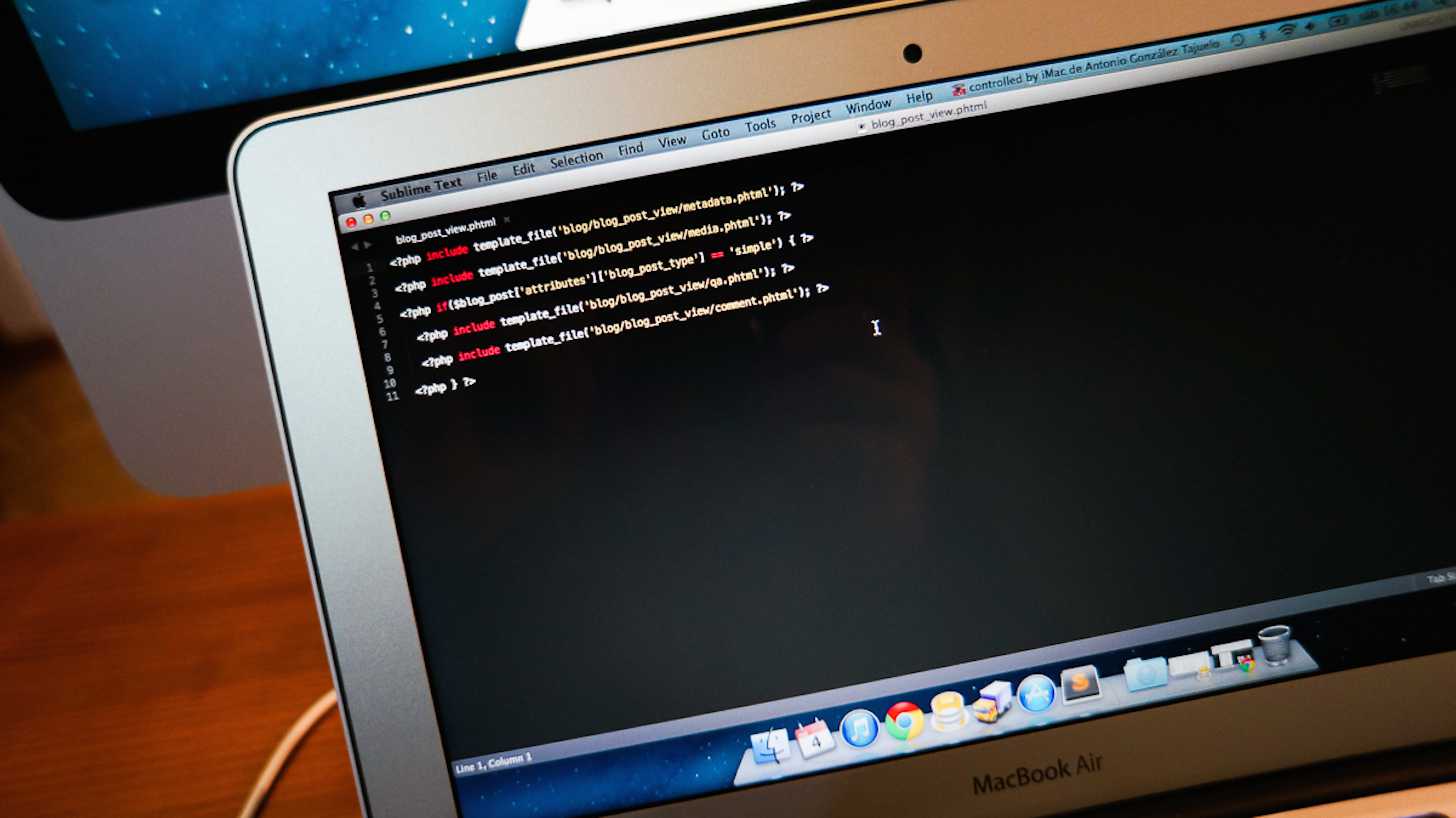
Photo by: Antonio Tajuelo
Sublime Text 3を便利に使うにはPackage Controlのインストールは必須です。とはいえインストールにはコマンドを使わねばならず結構わかりにくかったりします。
ということで画像付きでインストールの方法を解説してみたいと思います。
Sublime TextにPackage Controlをインストールする方法。
Sublime TextのメニューバーにあるViewの中にあるShow Consoleをクリックしましょう。↓↓
Consoleが起動します。↓↓
Consoleに以下のコードを入力しEnterキーを押します。↓↓
【Sublime Text 3の場合】
import urllib.request,os,hashlib; h = '7183a2d3e96f11eeadd761d777e62404' + 'e330c659d4bb41d3bdf022e94cab3cd0'; pf = 'Package Control.sublime-package'; ipp = sublime.installed_packages_path(); urllib.request.install_opener( urllib.request.build_opener( urllib.request.ProxyHandler()) ); by = urllib.request.urlopen( 'http://sublime.wbond.net/' + pf.replace(' ', '%20')).read(); dh = hashlib.sha256(by).hexdigest(); print('Error validating download (got %s instead of %s), please try manual install' % (dh, h)) if dh != h else open(os.path.join( ipp, pf), 'wb' ).write(by)
【Sublime Text 2の場合】
import urllib2,os,hashlib; h = '7183a2d3e96f11eeadd761d777e62404' + 'e330c659d4bb41d3bdf022e94cab3cd0'; pf = 'Package Control.sublime-package'; ipp = sublime.installed_packages_path(); os.makedirs( ipp ) if not os.path.exists(ipp) else None; urllib2.install_opener( urllib2.build_opener( urllib2.ProxyHandler()) ); by = urllib2.urlopen( 'http://sublime.wbond.net/' + pf.replace(' ', '%20')).read(); dh = hashlib.sha256(by).hexdigest(); open( os.path.join( ipp, pf), 'wb' ).write(by) if dh == h else None; print('Error validating download (got %s instead of %s), please try manual install' % (dh, h) if dh != h else 'Please restart Sublime Text to finish installation')
このような画面になったらcommand + shift + Pと押して「Install」とタイプし「Package Controll:Install Package」をクリックすればPackage Controlのインストールは完了です。↓↓
【参考】Installation – Package Control
あとがき
Sublime Text 3の豊富なプラグインを使うには、このPackage Controlのインストールは必須。
コマンドを打ち込まなくてはいけませんが1回やれば後はしなくてOKなのでぜひやっておきましょう。